AppMySite hace que sea muy fácil para los usuarios de WordPress y WooCommerce crear una aplicación móvil nativa.
Una vez que la aplicación está construida, el siguiente paso es iniciarla en Google Play y App Store.
Crear una aplicación de WooCommerce o WordPress es bastante sencillo con AppMySite. Sin embargo, el envío de aplicaciones de Android puede ser tedioso a veces.
Si bien este proceso puede parecer sencillo, es posible que encuentre algunos problemas. Hay una gran cantidad de información y recursos que debes proporcionar al subir la compilación de tu aplicación a tu cuenta de desarrollador.
Siempre puedes simplificar este proceso preparando de antemano todos los elementos que necesitarás durante el envío de la aplicación.
Aquí está su lista de verificación para preparar todos los elementos y recursos que necesitará durante el envío de la aplicación en Google Play Store.
#1: Cuenta de Google Play Console
Para enviar tu aplicación para su publicación en Google Play, primero debes crear una cuenta de Google Play Console.
Necesitarás una cuenta de Play Console para enviar aplicaciones de Android para su publicación en Google Play Store.
En los siguientes pasos, se describe brevemente cómo crear una cuenta de Play Console:
- Visita la página de registro de Google Play Console y usa tu ID de Gmail para crear una cuenta.
- Se le pedirá que complete un pago de $25. Se trata de una cuota única que tienes que pagar para crear una cuenta de Play Console.
- Introduce información básica como el nombre del desarrollador, la dirección de correo electrónico, el número de teléfono, etc.
Puedes visitar nuestra base de conocimientos para obtener una guía completa sobre cómo crear una cuenta de Play Console.
#2: Nombre y descripciones de la aplicación
La información que ves en la ficha de tu aplicación en Google Play Store debe agregarse a tu cuenta de Play Console. Esto incluye información como el nombre de la aplicación, una descripción breve y una descripción larga.
Se te pedirá que introduzcas esta información en el contenido de la ficha principal de Play Store de tu cuenta de Play Console.
Puedes preparar el nombre y las descripciones de la aplicación con antelación para realizar este paso sin problemas durante el envío de la aplicación.
El límite del nombre de la aplicación (título) es de 50 caracteres. Por otro lado, los límites para las descripciones cortas y completas son de 80 y 4000 caracteres.
Puedes optimizar cada uno de estos metacampos con palabras clave que mejoren la fuerza de clasificación de tu anuncio. Un nombre y una descripción óptimos le darán una mejor oportunidad de clasificarse bien en las clasificaciones de búsqueda de Google Play.
Lea también: Descripción de la tienda de aplicaciones: 5 errores que debe evitar antes de ponerla en las tiendas
#3: Obras de arte
Una lista en Google Play Store está incompleta sin una obra de arte. Cada ficha de aplicación que ves tiene un icono de aplicación, una imagen destacada en la parte superior y un conjunto de capturas de pantalla.
Estos conjuntos de ilustraciones pueden ayudar a potenciar el atractivo estético de la ficha de la aplicación. Muchos usuarios toman decisiones sobre la descarga de una aplicación en función del tono visual de la ficha de la aplicación.
Puedes preparar tu obra de arte antes de empezar a enviar tu aplicación a Google Play Store. Los siguientes puntos resaltan los requisitos de imagen exactos de los recursos gráficos que debe cargar durante el envío de la aplicación:
- Icono de la aplicación: Alta resolución, 512 x 512 px, tamaño máximo: 1024 KB
- Imagen destacada: 1024 x 500 px. Google aconseja a los desarrolladores que hagan que su imagen de función sea informativa. Además, debe evitar agregar cualquier contenido en la imagen de función que indique su rendimiento en Google Play Store.
- Capturas de pantalla: Altura mínima: 320 px. Altura máxima: 3840 px. Debe evitar mencionar cualquier contenido que indique su rendimiento en Google Play Store. Además, debe agregar un mínimo de dos capturas de pantalla.
Prepare estos tres elementos antes de comenzar el envío de la aplicación. A continuación, puede completar fácilmente este paso durante el proceso de envío sin sudar.
#4: Video promocional
Google le permite agregar un video promocional de su aplicación en la pantalla de listado. Puede preparar el video promocional antes de enviar su aplicación para su publicación.
Para añadir un vídeo promocional a tu ficha de Google Play, primero debes subirlo a tu canal de YouTube. A continuación, te damos algunas directrices sobre el vídeo promocional que añades a tu ficha de aplicaciones:
- No incluyas contenido que indique el rendimiento de tu ficha de aplicación en Google Play Store.
- No agregues códigos de tiempo en la URL de YouTube que ingreses. Además, ingrese la URL completa de YouTube y no un enlace acortado.
- Configura la visibilidad de tu video como público o no listado.
- Lo ideal es que el video sea corto y breve. Play Store solo reproducirá automáticamente los primeros 30 segundos del video. Por lo tanto, es mejor transmitir su mensaje durante ese período.
Las empresas de aplicaciones generalmente evitan publicar un video debido al esfuerzo adicional necesario para crear uno decente. Esto abre una buena oportunidad para diferenciar su aplicación de otros competidores con marketing de video inteligente.
#5: URL de la política de privacidad
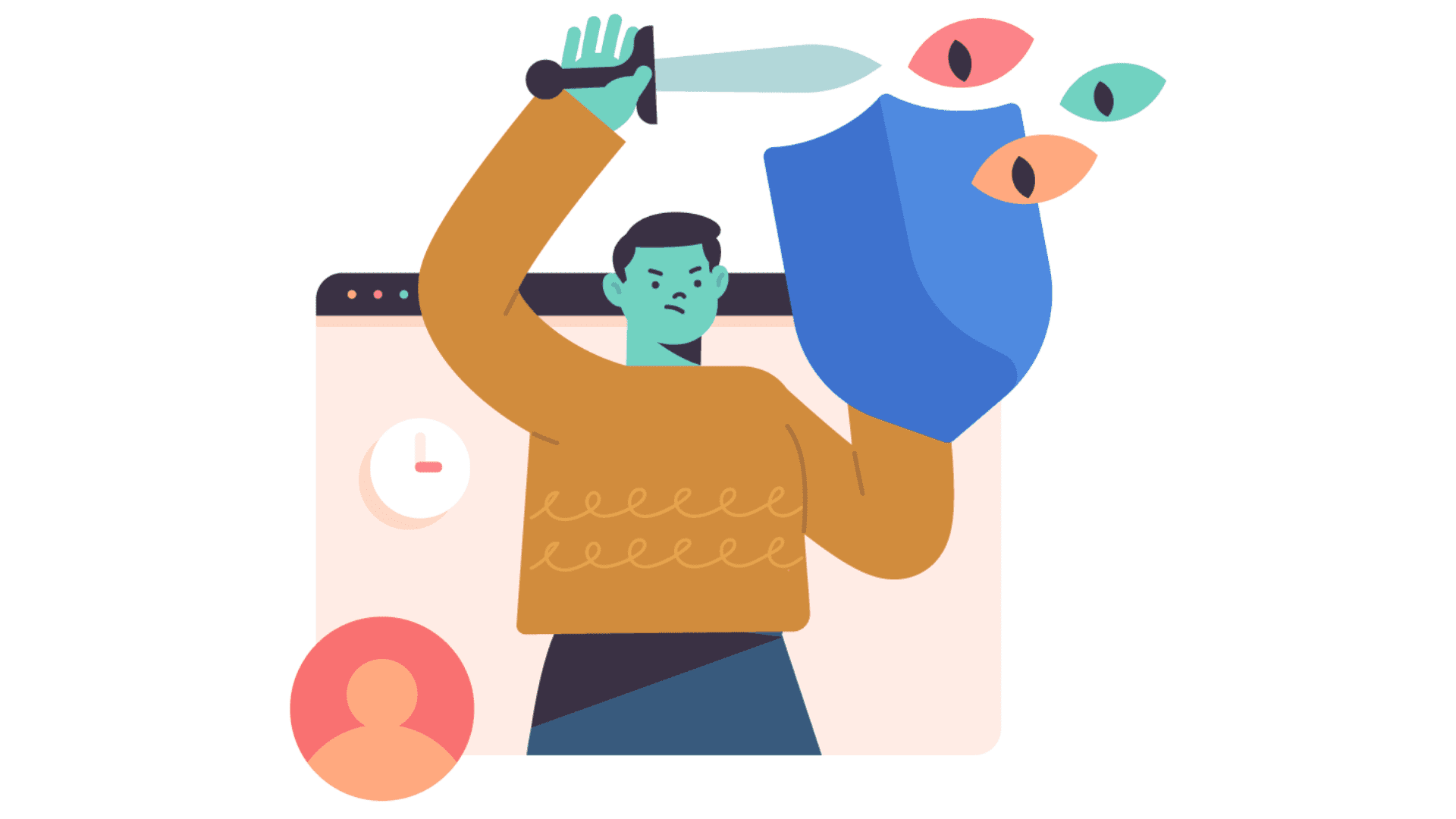
El aumento de la concienciación entre los usuarios sobre los problemas de privacidad también se ha extendido al mundo de las aplicaciones móviles.
Al enviar tu aplicación con Google Play Console, puedes agregar un enlace a la página de tu política de privacidad.
Lo ideal es que añadas una página de política de privacidad a tu sitio web antes de enviar tu aplicación a Google Play Store. Al hacerlo, puede realizar fácilmente este paso sin problemas.
#6: Notas de compilación y versión de Android
Por último, necesitarás la compilación de tu aplicación para completar el envío en Google Play Console. Generar una compilación de Android en AppMySite es bastante simple y solo toma unos minutos.
Seguro que has visto a Google aconsejando a los desarrolladores que envíen compilaciones AAB en lugar de APK. Esto se debe a que las compilaciones AAB son más pequeñas en tamaño y, por lo tanto, tienen una tasa de conversión de descarga más alta.
Lee: APK vs AAB: ¿cuál es la diferencia entre los dos archivos de Android?
Puedes generar una compilación AAB en AppMySite y enviarla para su publicación a través de tu cuenta de Play Console. Tenemos un artículo completo en nuestra base de conocimientos sobre cómo enviar una compilación de Android a Google Play Store.
Además de enviar una aplicación creada, también puede enviar sus notas de la versión. Estas notas son para referencia interna. En caso de que planees actualizar tu aplicación a intervalos frecuentes, las notas de la versión te ayudan a realizar un seguimiento de las actualizaciones que inicias.
En conclusión
Para un principiante, la tarea de enviar una aplicación de Android a Google Play Store puede ser un desafío.
¿Necesitas ayuda para enviar tu aplicación de Android a Google Play Store? Bueno, puede ser complicado si no tienes experiencia previa. Consulte la guía detallada de AppMySite para el envío de aplicaciones de Android o aproveche nuestro servicio «Cargar en la App Store» y deje que nuestros expertos lo hagan por usted.
Siempre puedes facilitar el proceso si estás preparado. Esta pieza cubre todos los activos que necesita tener para enviar su aplicación a Google Play Store. El creador de aplicaciones para iPhone y Android de AppMySite facilita la creación de aplicaciones y también simplifica el envío de aplicaciones con un poco de preparación.
